Посмотреть инструкция для Garmin Instinct бесплатно. Руководство относится к категории SmartWatch, 22 человек(а) дали ему среднюю оценку 8.7. Руководство доступно на следующих языках: русский. У вас есть вопрос о Garmin Instinct или вам нужна помощь? Задайте свой вопрос здесь
Smartwatch Garmin Instinct является прочным и надежным гаджетом. Он имеет круглую форму и выполнен из полимерного материала, который обеспечивает долговечность и защиту от повреждений. Часы также оснащены ремешком из силикона, который идеально подходит для любого размера запястья.
Garmin Instinct имеет яркий и контрастный дисплей с разрешением 128 x 128 пикселей, который обеспечивает отличную четкость и ясность изображения. Они могут быть использованы в воде до глубины 100 метров, что делает их прекрасным выбором для любителей плавания.
Данные часы совместимы с операционными системами Android и iOS, что делает их универсальным гаджетом для разных типов пользователей. Garmin Instinct имеет множество полезных функций, включая уведомления о звонках, сообщениях, электронной почте и календаре. Они также имеют уникальные функции для любителей спорта и фитнеса, такие как мониторинг сердечного ритма, отслеживание активности и GPS.
Garmin Instinct доступны в цвете Flame Red и могут стать стильным дополнением к любому наряду. Они также очень легко в использовании и быстро заряжаются. Вместе с этим, у часов есть множество настроек, которые можно оптимизировать для любого пользовательского опыта.
Главная
| Garmin | |
| Instinct | 010-02064-02 | |
| SmartWatch | |
| 0753759214586 | |
| русский | |
| Руководство пользователя (PDF), Правила техники безопасности (PDF) |
Дизайн
| Цвет ремешка | Красный |
| Цвет корпуса часов | Красный |
| Название цвета | Flame Red |
| Материал корпуса часов | Полимер |
| Материал браслета | Силиконовый |
| Размер ремешка | Один размер |
| Форма | Круглый |
| Защитные возможности | Shock-resistant, Waterproof |
| Водонепроницаемость до | 100 m |
| Позиционирование на рынке | Умные часы |
Экран
| Тип дисплея | — |
| Разрешение экрана | 128 x 128 пикселей |
| Сенсорный экран | — |
| Диагональ экрана | — « |
Производительность
| Встроенный микрофон | — |
| Поддерживаемые мобильные операционные системы | Android, iOS |
| Встроенные колонки | — |
| FM радио | Нет |
| Встроенная камера | Нет |
| Совместимые карты памяти | Не поддерживается |
| Емкость RAM | 16 MB |
Свойства
| Качество сна | Да |
| Личные цели | Да |
| Управление персональной информацией | Alarm clock, Calendar |
| Пройденный путь | Да |
| Шагомер | Да |
| Сожженные калории | Да |
| Монитор сердечного ритма | Да |
| Акселерометр | Да |
| Смарт-уведомления | Да |
| Трекер активности | Да |
| Удаленное звуковоспроизведение | Да |
| Дисплей погоды | Да |
| Обновляемое встроенное ПО | Да |
| Таймер | Да |
| Военный стандарт | MIL-STD-810G |
| Высотомер | Да |
| Термометр | Да |
| Барометр | Да |
| Электронный компас | Да |
Вес и размеры
| Вес | 52 g |
| Толщина | 15.3 mm |
| Глубина | 45 mm |
| Ширина | 45 mm |
Энергопитание
| Автоматический режим ожидания | — |
| Срок службы батареи (режим GPS) | 16 h |
| Время работы батареи (макс) | 336 h |
| Емкость батареи | — mAh |
| Технология батареи | — |
Порты и интерфейсы
| Wi-Fi | Нет |
| Порт подключения наушников | Bluetooth |
| USB порт | — |
| Bluetooth | Да |
Сеть
| Galileo | Да |
| Поддрежка ГЛОНАСС | Да |
| GPS (спутниковый) | Да |
| Включена функция ANT+ | Да |
| Подключение к мобильной сети | — |
показать больше
Не можете найти ответ на свой вопрос в руководстве? Вы можете найти ответ на свой вопрос ниже, в разделе часто задаваемых вопросов о Garmin Instinct.
Какой вес Garmin Instinct?
Garmin Instinct имеет вес 52 g.
У смарт-часов есть функции, которых нет у смартфона?
В целом, у смарт-часов нет функций, которых нет у смартфона.
Необходимо ли выключать устройство SmartWatch на ночь?
Выключать устройство SmartWatch на ночь полезно, чтобы продлить срок службы аккумулятора.
Необходим ли интернет для GPS?
Нет, для использования GPS не требуется интернет.
Что означает аббревиатура GPS?
Аббревиатура GPS расшифровывается как Global Positioning System, т. е. система глобального позиционирования.
Что такое GPS?
GPS — это система, которая может использоваться в любой точке мира для определения вашего местоположения с помощью спутников.
Что такое Bluetooth?
Bluetooth — это способ обмена данными по беспроводной сети между электронными устройствами с помощью радиоволн. Расстояние между двумя устройствами обменивающимися данными в большинстве случаев составляет не более десяти метров.
Какой размер экрана Garmin Instinct?
Размер экрана Garmin Instinct составляет — «.
Какое разрешение экрана дисплея Garmin Instinct?
Разрешение экрана Garmin Instinct следующее 128 x 128 пикселей.
Какая ширина Garmin Instinct?
Garmin Instinct имеет ширину 45 mm.
Какая толщина Garmin Instinct?
Garmin Instinct имеет толщину 45 mm.
Инструкция Garmin Instinct доступно в русский?
Да, руководствоGarmin Instinct доступно врусский .
Не нашли свой вопрос? Задайте свой вопрос здесь
- Manuals
- Brands
- Garmin Manuals
- Watch
- INSTINCT SOLAR TACTICAL
- Owner’s manual
-
Contents
-
Table of Contents
-
Troubleshooting
-
Bookmarks
Quick Links
INSTINCT
SOLAR TACTICAL
®
Owner’s Manual
Related Manuals for Garmin INSTINCT SOLAR TACTICAL
Summary of Contents for Garmin INSTINCT SOLAR TACTICAL
-
Page 1
INSTINCT SOLAR TACTICAL ® Owner’s Manual… -
Page 2
© 2020 Garmin Ltd. or its subsidiaries All rights reserved. Under the copyright laws, this manual may not be copied, in whole or in part, without the written consent of Garmin. Garmin reserves the right to change or improve its products and to make changes in the content of this manual without obligation to notify any person or organization of such changes or improvements. -
Page 3: Table Of Contents
Turning Off Activity Tracking ……….8 Getting Started …………….1 Workouts ………………8 Buttons ………………. 1 Following a Workout From Garmin Connect ……8 Using the Watch …………..1 Starting a Workout …………..8 Viewing the Controls Menu ……….1 About the Training Calendar ……….
-
Page 4
Setting Navigation Alerts …………22 Garmin Connect ……………. 14 Power Manager Settings …………22 Updating the Software Using the Garmin Connect App ..14 Customizing the Battery Saver Feature ……. 22 Updating the Software Using Garmin Express ….14 Customizing Power Modes ……….22 Using Garmin Connect on Your Computer ….. -
Page 5: Introduction
Settings > Pair Phone. functions, such as turning on do not disturb mode, turning on Select an option to add your device to your Garmin Connect the battery saver feature, and turning the watch off. You can account: enable stealth mode to turn off wireless communications and •…
-
Page 6: Charging The Device
• If you already paired another device with the Garmin Connect app, from the menu, select Garmin Devices > Add Device, and follow the on-screen instructions. Charging the Device WARNING This device contains a lithium-ion battery. See the Important Safety and Product Information guide in the product box for product warnings and other important information.
-
Page 7: Stopping An Activity
• To discard the activity and return to watch mode, select Discard > Yes. Run on the treadmill until your Instinct Solar Tactical device records at least 1.5 km (1 mi.). NOTE: After stopping the activity, the device saves it automatically after 30 minutes.
-
Page 8: Viewing Your Ski Runs
activities. You can add new activities based on default activities, NOTE: To maximize battery life, GPS track points are not such as walking or rowing. You can also add custom activities to recorded after sunset. You can customize this option in the your device (Creating a Custom Activity, page activity settings.
-
Page 9: Surfing
Your stroke type is identified at the end of a length. Stroke types appear in your swimming history and in your Garmin Connect Turning Off Wrist-based Heart Rate While Swimming account. You can also select stroke type as a custom data field Wrist-based heart rate is turned on by default for swim activities.
-
Page 10: Jump Types
Jump Types Select HAHO or HALO. The jumpmaster feature allows you to set the jump type to one Select Wind > Reset. of three types: HAHO, HALO, or Static. The jump type selected All wind values are removed from the list. determines what additional setup information is required.
-
Page 11: Setting Your Heart Rate Zones
Using Automated Sleep Tracking Zone % of Perceived Exertion Benefits Wear your device while sleeping. Maximum Heart Rate Upload your sleep tracking data to the Garmin Connect site 50–60% Relaxed, easy pace, Beginning-level (Manually Syncing Data with Garmin Connect, page 14). rhythmic breathing…
-
Page 12: Earning Intensity Minutes
Garmin Connect. duration, but they do not appear in your activities list or After you have added a few workouts to the Garmin Connect newsfeed. For more detail and accuracy, you can record a timed calendar, you can send them to your device.
-
Page 13: Starting An Interval Workout
• Select Downloaded to select an activity you downloaded • After all intervals and rest periods are complete, press BACK from your Garmin Connect account. to end the interval workout and transition to a timer that can Select the activity.
-
Page 14: Clearing All Personal Records
Clearing All Personal Records From the watch face, hold MENU. Select History > Records. Select a sport. Select Clear All Records > Yes. The records are deleted for that sport only. NOTE: This does not delete any saved activities. The total stopwatch time continues running.
-
Page 15: Saving A Dual Grid Location
Select GPS. Creating a Course on Garmin Connect If necessary, select DOWN to edit location information. Before you can create a course on the Garmin Connect app, Editing Your Saved Locations you must have a Garmin Connect account (Garmin Connect,…
-
Page 16: Navigating With Sight ‘N Go
Navigating with Sight ‘N Go Calculating the Size of an Area You can point the device at an object in the distance, such as a Before you can calculate the size of an area, you must acquire water tower, lock in the direction, and then navigate to the satellites.
-
Page 17: Viewing Your Time In Each Heart Rate Zone
13). • To view an elevation plot of the activity, select Elevation Activity uploads to Garmin Connect: Automatically sends your activity to your Garmin Connect account as soon as you Plot. finish recording the activity. • To delete the selected activity, select Delete.
-
Page 18: Turning On And Off Smartphone Connection Alerts
Turning On and Off Smartphone Connection Alerts you must pair the device with a compatible smartphone (Pairing You can set the Instinct Solar Tactical device to alert you when Your Smartphone with Your Device, page your paired smartphone connects and disconnects using…
-
Page 19: Using The Stress Level Widget
Yes. Broadcasting Heart Rate Data During an Activity You can set up your Instinct Solar Tactical device to broadcast your heart rate data automatically when you begin an activity. NOTE: The optical sensor is located on the back of the device.
-
Page 20: Turning Off The Wrist-Based Heart Rate Monitor
76 to 100 is very high reserve energy. percentage. On your Garmin Connect account, you can view additional details about your pulse oximeter readings, including You can sync your device with your Garmin Connect account to trends over multiple days (Turning On Pulse Oximeter Sleep…
-
Page 21: Customizing Your Device
The inReach remote function allows you to control your inReach Calories: Displays your calorie information for the current day. device using your Instinct device. Go to buy.garmin.com Dog tracking: Displays your dog’s location information when purchase an inReach device. you have a compatible dog tracking device paired with your Instinct device.
-
Page 22: Controlling A Virb Action Camera During An Activity
The VIRB widget is automatically added to the widget loop. Auto Lap: Sets the options for the Auto Lap feature (Auto Lap, ® page 19). Press UP or DOWN from the watch face to view the VIRB widget. Auto Pause: Sets the device to stop recording data when you stop moving or when you drop below a specified speed If necessary, wait while your watch connects to your camera.
-
Page 23: Alerts
Select Settings > Activities & Apps. For event and recurring alerts, a message appears each time you reach the alert value. For range alerts, a message appears Select the activity to customize. each time you exceed or drop below the specified range Select the activity settings.
-
Page 24: 3D Speed And Distance
Select a display speed. From the watch face, hold MENU. Changing the GPS Setting Select Settings > Activities & Apps. For more information about GPS, go to www.garmin.com /aboutGPS. Select an activity. Hold MENU. Select an option: Select Settings > Activities & Apps.
-
Page 25: Customizing The Watch Face
Select an option: • To set grid north (000º) as the heading reference, select Grid. • Select Reorder to change the location of the shortcut in the controls menu. • To set the magnetic variation value manually, select User, enter the magnetic variance, and select Done. •…
-
Page 26: Xero Laser Location Settings
You can customize the map features and appearance when TIP: You can set your normal sleep hours in the user settings navigating to a destination. on your Garmin Connect account. Customizing Map Features Select Low Battery Alert to receive an alert when the battery Hold MENU.
-
Page 27: Time Settings
You can set Select Settings > System > Hot Keys. your normal sleep hours on your Garmin Connect account. Select a key or combination of keys to customize. Hot Keys: Allows you to assign shortcuts to device keys (Customizing the Hot Keys, page 23).
-
Page 28: Using An Optional Bike Speed Or Cadence Sensor
Battery saver watch Manual calibration is recommended if you know your calibration unlimited mode factor. If you have calibrated a foot pod with another Garmin product, you may know your calibration factor. Data Management From the watch face, hold MENU.
-
Page 29: Deleting Files
Wipe the device using a cloth dampened with a mild detergent solution. Wipe it dry. After cleaning, allow the device to dry completely. TIP: For more information, go to www.garmin.com/fitandcare. Changing the Bands You can replace the bands with new Instinct bands or compatible QuickFit ®…
-
Page 30: Is My Smartphone Compatible With My Device
The device is compatible with some Bluetooth sensors. The first You can do several things to extend the life of the battery. time you connect a sensor to your Garmin device, you must pair • Change the power mode during an activity (Power Modes, the device and sensor.
-
Page 31: Activity Tracking
Getting More Information Baro. Pressure: The calibrated current pressure. You can find more information about this product on the Garmin Battery Level: The remaining battery power. website. Bearing: The direction from your current location to a •…
-
Page 32
Dest. Wpt: The last point on the route to the destination. You Int. Max. HR: The maximum heart rate for the current swim must be navigating for this data to appear. interval. Dist. Per Stroke: Paddle sports. The distance traveled per Int. -
Page 33: Wheel Size And Circumference
Last Lap %HRR: The average percentage of heart rate reserve Strokes: Swimming. The total number of strokes for the current (maximum heart rate minus resting heart rate) for the last activity. completed lap. Strokes: Paddle sports. The total number of strokes for the Last Lap Ascent: The vertical distance of ascent for the last current activity.
-
Page 34: Symbol Definitions
Tire Size Wheel Circumference (mm) 26 × 2.00 2055 26 × 1-3/8 2068 26 × 2.10 2068 26 × 2.125 2070 26 × 2.35 2083 26 × 1-1/2 2100 26 × 3.00 2170 27 × 1 2145 27 × 1-1/8 2155 27 ×…
-
Page 35: Index
15, 16 foot pod 24 accessories 23, 26, 27 activities 2–4, 18, 20 racing 9 Galileo 20 custom 3, 11, 20 resetting the device 22, 26 Garmin Connect 1, 8, 11, 13, 14 favorites 3 routes 11 storing data 14 saving 3 Garmin Express 2 starting 2 updating software 2 satellite signals 20, 26…
-
Page 36
waypoints, projecting 11 wheel sizes 29 widgets 1, 2, 15–17 workouts 8 loading 8 zones heart rate 7 time 10 Index… -
Page 38
July 2020 GUID-DA71CC59-DC5F-4E35-BBC3-33D588DADC81 v1…
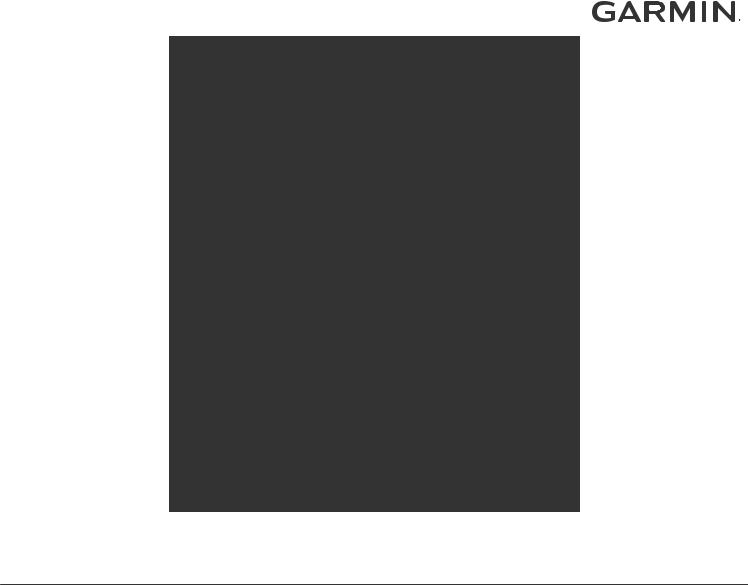
INSTINCT™
Руководство пользователя
© 2018 Garmin Ltd. или подразделения
Все права сохранены. Согласно законодательству о защите авторских прав полное или частичное копирование данного руководства без письменного разрешения компании Garmin не допускается. Компания Garmin оставляет за собой право изменять или улучшать свои продукты и вносить изменения в содержание данного руководства без обязательства уведомлять какое-либо лицо или организацию о таких изменениях или улучшениях. Последние обновления и дополнительные сведения об использовании этого продукта доступны на веб-сайте www.garmin.com.
Garmin®, логотип Garmin и ANT+®, Auto Lap®, Auto Pause®, Edge®, inReach®, TracBack®, VIRB® и Virtual Partner® являются товарными знаками компании Garmin Ltd. или ее подразделений, зарегистрированными в США и других странах. Garmin Connect™, Garmin Explore™, Garmin Express™, Garmin Move IQ™, Instinct™, QuickFit™, tempe™, TrueUp™ и Xero™ являются товарными знаками компании Garmin Ltd. или ее подразделений. Данные товарные знаки запрещено использовать без явного разрешения Garmin.
American Heart Association® является зарегистрированным товарным знаком American Heart Association, Inc. Android™ является товарным знаком компании Google, Inc. Apple® и Mac®
являются товарными знаками корпорации Apple Inc., зарегистрированными в США и других странах. Текстовый знак и логотипы Bluetooth® принадлежат ассоциации Bluetooth SIG, Inc. Любое использование этих знаков компанией Garmin осуществляется по лицензии. Расширенные средства анализа частоты пульса разработаны компанией Firstbeat. Windows® является зарегистрированным товарным знаком компании Microsoft Corporation в США и других странах. Другие товарные знаки и названия являются собственностью соответствующих владельцев.
Данное устройство имеет сертификацию ANT+®. Список совместимых устройств и приложений см. по адресу: www.thisisant.com/directory. M/N: A03603
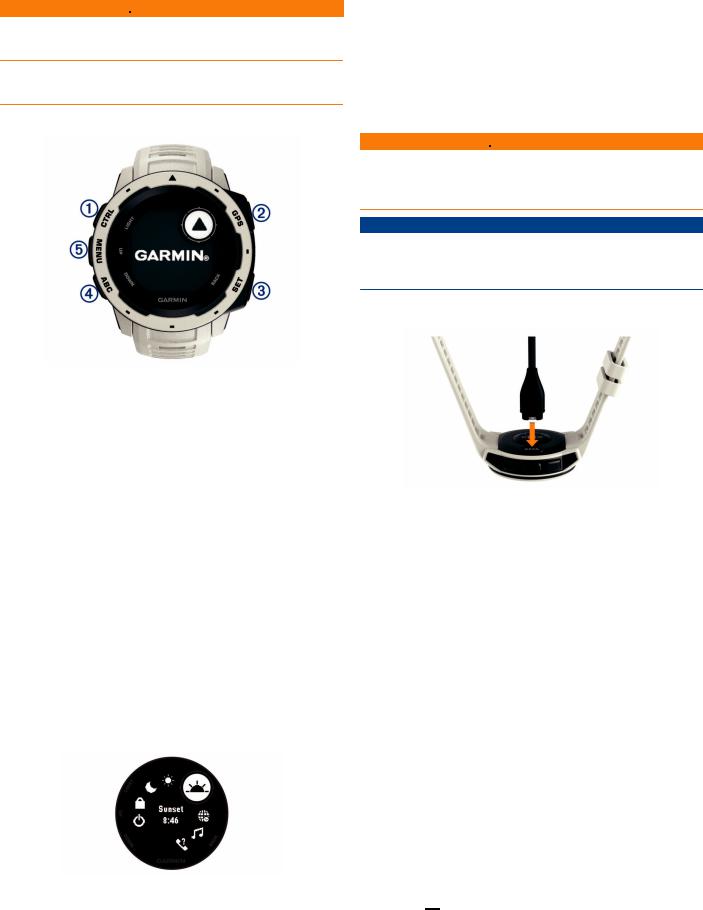
Введение

Сведения о безопасности и другую важную информацию см.
в руководстве Правила техники безопасности и сведения об изделии, которое находится в упаковке изделия.
Перед выполнением какой-либо программы занятий или внесением в нее изменений проконсультируйтесь со своим лечащим врачом.
Общая информация об устройстве
|
À |
Включение и выключение подсветки. |
|
LIGHT |
Удерживайте для просмотра меню элементов управления. |
|
CTRL |
Удерживайте, чтобы включить устройство. |
|
Á |
Нажмите, чтобы просмотреть список занятий, а также для |
|
GPS |
запуска или остановки занятия. |
|
Используйте для выбора пункта меню. |
|
|
Удерживайте, чтобы просмотреть координаты GPS и |
|
|
сохранить ваше местоположение. |
|
|
 |
Возврат на предыдущий экран. |
|
BACK |
Удерживайте для просмотра меню часов. |
|
SET |
|
|
à |
Нажмите для прокрутки ленты виджетов и меню. |
|
DOWN |
Удерживайте для просмотра экрана альтиметра, |
|
ABC |
барометра и компаса (ABC). |
|
Ä |
Нажмите для прокрутки ленты виджетов и меню. |
|
UP |
Удерживайте для просмотра меню. |
|
MENU |
Просмотр меню элементов управления
В меню элементов управления доступны такие функции, как включение режима «Не беспокоить», блокировка кнопок и отключение устройства.
ПРИМЕЧАНИЕ. функции в меню элементов управления можно добавлять, удалять, а также изменять их порядок
(Настройка меню элементов управления, стр. 17).
1 На любом экране нажмите и удерживайте кнопку CTRL.
2С помощью кнопки UP или DOWN переключайтесь между пунктами.
Просмотр виджетов
Устройство поставляется с несколькими предварительно установленными виджетами, а после его сопряжения со смартфоном становятся доступны дополнительные.
•Нажмите кнопку UP или DOWN. Устройство прокрутит ленту виджетов.
•Выберите GPS, чтобы просмотреть дополнительные опции и функции для виджета.
Зарядка устройства

В устройстве используется литий-ионный аккумулятор. Сведения о безопасности и другую важную информацию см.
в руководстве Правила техники безопасности и сведения об изделии, которое находится в упаковке изделия.
УВЕДОМЛЕНИЕ
Для предотвращения коррозии тщательно очистите и высушите контакты и прилегающие области перед подключением к зарядному устройству или компьютеру. См. инструкции по очистке в приложении.
1Подключите конец USB-кабеля с меньшим разъемом к соответствующему порту на устройстве.
2Вставьте больший разъем USB-кабеля в зарядный порт
USB.
3 Устройство необходимо заряжать полностью.
Сопряжение смартфона с устройством
Для использования подключаемых функций устройства Instinct необходимо выполнить его сопряжение непосредственно через приложение Garmin Connect™ Mobile, а не через настройки Bluetooth® на смартфоне.
1Установите на смартфон приложение Garmin Connect Mobile через магазин приложений, после чего откройте его.
2Поместите смартфон в пределах 10 м (33 футов) от устройства.
3Нажмите кнопку CTRL, чтобы включить устройство.
При первом включении устройства оно будет в режиме сопряжения.
СОВЕТ. чтобы вручную войти в режим сопряжения, можно зажать кнопку MENU и выбрать Настройки >
Сопряжение телефона.
4Выберите один из вариантов, чтобы добавить свое устройство в учетную запись Garmin Connect:
•Если вы выполняете сопряжение устройства с приложением Garmin Connect Mobile в первый раз, следуйте инструкциям на экране.
•Если ранее было выполнено сопряжение другого устройства с приложением Garmin Connect Mobile, в меню 

Добавить устройство и следуйте инструкциям на экране.
Обновления продукта
На компьютере установите Garmin Express™ (www.garmin.com/express). Установите на смартфоне приложение Garmin Connect Mobile.
Оно позволяет с легкостью получать доступ к различным службам для устройств Garmin®:
•Обновления ПО
•Загрузка данных в приложение Garmin Connect
•Регистрация устройства
Настройка Garmin Express
1Подключите устройство к компьютеру с помощью кабеля USB.
2 Перейдите по ссылке www.garmin.com/express.
3 Следуйте инструкциям на экране.
Занятия и приложения
Устройство можно использовать для занятий внутри помещений, на открытом воздухе, спортивных упражнений и занятий фитнесом. После начала занятия устройство отображает и записывает данные с датчика. Занятия можно сохранить и поделиться ими с сообществом Garmin Connect.
Для получения дополнительной информации об отслеживании активности и точности показателей физической формы перейдите на garmin.com/ataccuracy.
Начало занятия
Если необходимо, в начале занятия GPS включается автоматически. При прекращении занятия устройство возвращается в режим часов.
1В режиме отображения циферблата нажмите кнопку
GPS.
2 Выберите занятие.
3При необходимости, для ввода дополнительной информации следуйте инструкциям на экране.
4При необходимости подождите, когда устройство подключится к датчикам ANT+® или Bluetooth.
5Если для занятия требуется GPS, выйдите на улицу и дождитесь, когда устройство найдет спутники.
6Нажмите кнопку GPS, чтобы запустить таймер.
ПРИМЕЧАНИЕ. устройство не записывает данные о вашей активности, пока не включен таймер.
Советы по записи занятий
•Зарядите устройство перед началом занятия (Зарядка устройства, стр. 1).
•Чтобы просмотреть дополнительные страницы данных, используйте кнопку UP или DOWN.
Остановка занятия
1 Выберите GPS.
2Выберите один из следующих вариантов:
•Чтобы возобновить занятие, выберите Возобновить.
•Чтобы сохранить занятие и вернуться в режим часов,
выберите Сохранить.
•Чтобы приостановить занятие и возобновить его позже, выберите Заверш. позже.
•Чтобы вернуться к начальной точке занятия по уже пройденному пути, выберите Назад к началу >
TracBack.
ПРИМЕЧАНИЕ. эта функция доступна только для занятий с использованием GPS.
•Чтобы вернуться к начальной точке занятия самым коротким маршрутом, выберите Назад к началу >
Напрямую.
ПРИМЕЧАНИЕ. эта функция доступна только для занятий с использованием GPS.
•Чтобы удалить занятие и вернуться в режим часов,
выберите Отменить > Да.
ПРИМЕЧАНИЕ. после остановки занятия устройство автоматически сохраняет его по прошествии 30 минут.
Создание пользовательского занятия
1В режиме отображения циферблата нажмите кнопку GPS
> Добавить.
2Выберите один из следующих вариантов:
•Выберите Копировать занятие, чтобы создать собственное пользовательское занятие на основе одного из сохраненных занятий.
•Чтобы создать пользовательское занятие, выберите
Другое.
3 При необходимости выберите тип занятия.
4 Выберите имя или введите собственное имя.
К дублирующимся именам занятий добавляется номер, например: Велотренировка(2).
5Выберите один из следующих вариантов:
•Выберите параметр, чтобы изменить определенные настройки занятия. Например, можно настроить экраны данных или автоматические функции.
•Выберите Готово, чтобы сохранить и использовать пользовательское занятие.
6Выберите Да, чтобы добавить занятие в свой список избранного.
Занятия в помещении
Устройство Instinct можно использовать для тренировок в помещении, например для занятий на беговой дорожке или велотренажере. Для занятий в помещении функция GPS отключена.
Во время бега или ходьбы с отключенной функцией GPS показатели скорости, расстояния и частоты шагов рассчитываются с помощью акселерометра устройства. Акселерометр калибруется автоматически. Точность данных о скорости, расстоянии и частоте шагов повышается после нескольких занятий бегом или ходьбой вне помещения с использованием GPS.
СОВЕТ. если пользователь держится за поручни во время занятий на беговой дорожке, точность снижается. Для регистрации данных о темпе, расстоянии и частоте шагов можно использовать дополнительный шагомер.
В случае отключения функции GPS во время велотренировок данные о скорости и расстоянии будут недоступны, если не используется дополнительный датчик, обеспечивающий передачу данных о скорости и расстоянии на устройство (например, датчик скорости или частоты вращения педалей).
Калибровка расстояния для беговой дорожки
Для более точной записи расстояния во время занятия на беговой дорожке можно выполнить калибровку расстояния для беговой дорожки после выполнения пробежки на расстояние не менее 1,5 км (1 миля). При использовании разных беговых дорожек калибровку расстояния для каждой беговой дорожки можно выполнить вручную или после каждого занятия на беговой дорожке.
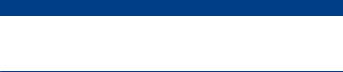
1Запустите занятие на беговой дорожке (Начало занятия, стр. 2) и выполните пробежку на расстояние не менее
1,5 км (1 миля).
2 После пробежки нажмите GPS.
3Выберите один из следующих вариантов:
•Чтобы выполнить калибровку расстояния для беговой дорожки в первый раз, выберите Сохранить.
Устройство предложит завершить калибровку на беговой дорожке.
•Чтобы выполнить повторную калибровку расстояния для беговой дорожки после первой калибровки,
выберите Калибр. и сохр. > Да.
4Проверьте на дисплее беговой дорожки пройденное расстояние и введите это расстояние на устройстве.
Занятия на свежем воздухе
На устройство Instinct предварительно загружены занятия на свежем воздухе, например бег и езда на велосипеде. Для занятий на свежем воздухе функция GPS включена. Вы можете добавлять новые занятия на основе занятий по умолчанию, таких как ходьба или гребля. Вы также можете добавить пользовательские занятия на свое устройство
(Создание пользовательского занятия, стр. 2).
Просмотр лыжных забегов
Устройство записывает сведения о каждом спуске на горных лыжах или сноуборде с помощью функции автозаезда. Эта функция включена по умолчанию для катания на горных лыжах и сноуборде. Она автоматически записывает новые лыжные забеги на основе движения. Таймер приостанавливает работу при прекращении спуска или при посадке на подъемник. Во время движения на подъемнике отсчет времени таймером не производится. Для перезапуска таймера начните спуск. Сведения о забеге можно просмотреть на приостановленном экране или при активном таймере.
1 Начните лыжный или сноубордный спуск.
2 Нажмите и удерживайте MENU.
3 Выберите Просмотреть заезды.
4Выберите UP или DOWN для просмотра сведений о последнем, текущем или об общем количестве забегов.
Экраны забега содержат время, пройденное расстояние, максимальную скорость, среднюю скорость и общий спуск.
Функция метронома
Функция метронома обеспечивает воспроизведение звуковых сигналов с постоянным ритмом, что помогает повысить эффективность тренировок за счет повышения, снижения или поддержания более постоянной частоты.
ПРИМЕЧАНИЕ. для некоторых занятий эта функция недоступна.
1 В режиме отображения циферблата выберите GPS.
2 Выберите занятие.
3 Нажмите и удерживайте кнопку MENU.
4 Выберите настройки занятия.
5 Выберите Метроном > Состояние > Включено.
6Выберите один из следующих вариантов:
•Выберите Ударов в минуту, чтобы ввести значение в соответствии с частотой, которую необходимо поддерживать.
•Выберите Част. оповещ., чтобы настроить частоту ударов.
•Выберите Звуки, чтобы настроить звук и вибросигнал для метронома.
7При необходимости выберите Предварит. просмотр, чтобы проверить метроном перед пробежкой.
8Совершите пробежку (Начало занятия, стр. 2). Запуск метронома выполняется автоматически.
9Чтобы просмотреть экран метронома во время пробежки, нажмите кнопку UP или DOWN.
10При необходимости нажмите и удерживайте кнопку MENU, чтобы изменить настройки метронома.
Плавание
УВЕДОМЛЕНИЕ
Данное устройство предназначено для плавания на поверхности. Погружение с устройством в ходе подводного плавания с аквалангом может привести к его повреждению и аннулированию гарантии.
ПРИМЕЧАНИЕ. устройство не записывает данные о частоте пульса на запястье во время занятий плаванием.
Термины по плаванию
Участок: один заплыв в бассейне.
Интервал: один или несколько последовательных участков. Новый интервал начинается после отдыха.
Гребки: гребки считаются каждый раз, когда рука, на которую надето устройство, завершает полный цикл.
Балл Swolf: баллы Swolf представляют собой сумму времени для одного участка и число гребков для него. Например, если сложить 30 секунд и 15 гребков, получаем балл Swolf равный 45. Swolf — это значение эффективности тренировок в бассейне и, как в гольфе, более низкое значение является лучшим показателем.
Типы гребков
Определение типа гребков поддерживается только при плавании в бассейне. Тип гребков определяется в конце участка. Типы гребков отображаются в архиве интервалов. Тип гребка также можно указать в одном из полей пользовательских данных (Настройка экранов данных,
стр. 15).
|
Вол. ст. |
Вольный стиль |
|
На спине |
На спине |
|
Брасс |
Брасс |
|
Баттерф. |
Баттерфляй |
|
Смеш.ст. |
Более одного типа гребков в интервале |
|
Упражн. |
Используется при записи упражнений (Тренировка с |
|
журналом упражнений, стр. 4) |
Советы по занятиям плаванием
•Перед началом плавания в бассейне следуйте инструкциям на экране, чтобы выбрать размер бассейна, или введите размер вручную.
•Кнопка SET используется для регистрации отдыха во время плавания в бассейне.
Устройство автоматически регистрирует расстояния и интервалы во время плавания в бассейне.
•Кнопка SET используется для регистрации интервалов во время плавания в открытой воде.
Отдых во время плавания в бассейне
На экране данных отдыха по умолчанию отображается два таймера отдыха. Здесь же отображается время и дистанция последнего завершенного интервала.
ПРИМЕЧАНИЕ. во время отдыха данные о плавании не записываются.
1Чтобы прерваться на отдых во время плавания, нажмите
SET.
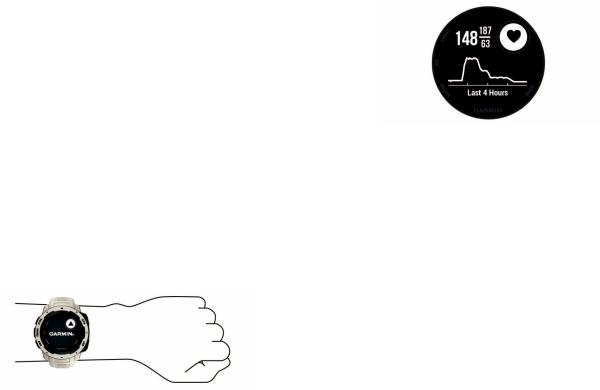
Отобразится экран данных отдыха с белым текстом на черном фоне.
2Чтобы просмотреть другие экраны данных во время отдыха, нажмите кнопку UP или DOWN (необязательно).
3 Чтобы продолжить плавание, нажмите кнопку SET.
4Для последующих остановок на отдых повторите описанную процедуру.
Тренировка с журналом упражнений
Функция журнала упражнений поддерживается только в бассейне. Вы можете использовать журнал упражнений, чтобы вручную записывать упражнения для ног, заплывы с одной рукой и любые другие нагрузки, которых нет среди четырех видов гребков.
1Чтобы открыть экран журнала упражнений во время занятия плаванием в бассейне, нажмите кнопку UP или
DOWN.
2Чтобы запустить таймер упражнения, нажмите кнопку
SET.
3После завершения интервала тренировки нажмите кнопку
SET.
Таймер упражнения остановится, но таймер тренировки продолжит запись общей длительности занятия.
4 Укажите дистанцию завершенного упражнения.
Увеличение дистанции рассчитывается на основе длины бассейна, указанного в профиле занятий.
5Выберите один из следующих вариантов:
•Чтобы начать новый интервал упражнения, нажмите кнопку SET.
•Чтобы начать интервал заплыва, нажмите кнопку UP или DOWN для перехода к экранам тренировки в бассейне.
•Для получения дополнительной информации о точности данных перейдите на веб-сайт garmin.com/ataccuracy.
Советы по повышению точности данных о частоте пульса
Если данные по частоте пульса неточны или не отображаются, воспользуйтесь следующими советами.
•Перед тем как надеть устройство, вымойте и высушите руки (включая предплечья).
•Не наносите на кожу под устройством крем от загара, лосьон и средство от насекомых.
•Оберегайте датчик частоты пульса, расположенный с обратной стороны устройства, от царапин.
•Устройство следует носить выше запястья. Устройство должно плотно прилегать к руке, но не причинять дискомфорта.
•Перед началом занятия дождитесь, когда значок 
•Перед началом занятия следует провести разминку в течение 5–10 минут и снять показания частоты пульса.
ПРИМЕЧАНИЕ. при низкой температуре воздуха разминку следует проводить в помещении.
•После каждой тренировки необходимо промывать устройство чистой водой.
Просмотр виджета частоты пульса
Виджет обеспечивает отображение текущей частоты пульса в ударах в минуту (уд./мин) и графика частоты пульса за последние 4 часа.
1В режиме отображения циферблата нажмите кнопку
DOWN.
2Нажмите кнопку GPS, чтобы просмотреть значения частоты пульса в состоянии покоя за последние 7 дней.
Функции пульсометра
Устройство Instinct оснащено функцией измерения частоты пульса на запястье, а также совместимо с нагрудными пульсометрами (приобретаются отдельно). Для просмотра данных измерения частоты пульса доступен виджет частоты пульса. Если одновременно доступны данные измерения частоты пульса на запястье и данные о частоте пульса нагрудного пульсометра, устройство использует данные о частоте пульса нагрудного пульсометра.
Частота пульса на запястье
Ношение устройства
•Устройство следует носить выше запястья.
ПРИМЕЧАНИЕ. устройство должно плотно прилегать к руке, но не причинять дискомфорта. Для более точного измерения частоты пульса на устройстве Instinct, оно не должно смещаться во время бега или выполнения упражнений.
ПРИМЕЧАНИЕ. оптический датчик расположен с обратной стороны устройства.
•См. раздел Советы по повышению точности данных о частоте пульса, стр. 4 для получения дополнительной информации об измерении частоты пульса на запястье.
Передача данных о частоте пульса на устройства
Garmin
Предусмотрена возможность передачи данных о частоте пульса с устройства Instinct для их просмотра на сопряженных устройствах Garmin. Например, во время велотренировки можно передавать данные о частоте пульса на устройство Edge®, а во время занятия — на экшн-камеру
VIRB®.
ПРИМЕЧАНИЕ. передача данных о частоте пульса приводит к сокращению времени работы от батареи.
1В виджете частоты пульса нажмите и удерживайте
MENU.
2 Выберите пункт Опции.
3Выберите один из следующих вариантов:
•Выберите Транслировать данные по ЧП, чтобы незамедлительно начать передачу данных о частоте пульса.
•Выберите Пер. во время занятия, чтобы включить передачу данных о частоте пульса во время хронометрируемых занятий (Начало занятия, стр. 2).
Устройство Instinct начнет передачу данных о частоте пульса, на экране отобразится значок 
ПРИМЕЧАНИЕ. во время передачи данных о частоте пульса для просмотра доступен только виджет частоты пульса.
4Выполните сопряжение устройства Instinct с совместимым устройством Garmin ANT+.
ПРИМЕЧАНИЕ. инструкции по выполнению сопряжения различаются для устройств, совместимых с Garmin. См. руководство пользователя.
СОВЕТ. чтобы прекратить передачу данных о частоте пульса, нажмите любую кнопку и выберите Да.
Выключение наручного пульсометра
Для параметра ЧП на запястье по умолчанию установлено значение Авто. Устройство автоматически использует наручный пульсометр, если оно не было сопряжено с другим пульсометром ANT+.
1В виджете частоты пульса нажмите и удерживайте
MENU.
2 Выберите пункт Опции > Состояние > Выключено.
Тренировка
Настройка профиля пользователя
Настройки профиля, например пол, год рождения, рост, вес, зоны частоты пульса и мощности, можно обновить. Устройство использует эту информацию для вычисления точных данных о тренировках.
1 Нажмите и удерживайте кнопку MENU.
2 Выберите Настройки > Профиль пользователя.
3 Выберите один из вариантов.
Спортивные цели
Знание зон частоты пульса помогает оценить и улучшить общую подготовку с помощью следующих принципов.
•Частота пульса — надежный показатель интенсивности тренировки.
•Тренировка в определенных зонах частоты пульса позволяет улучшить состояние сердечно-сосудистой системы.
Зная максимальную частоту пульса, вы можете использовать таблицу (Оценка нагрузки в зонах частоты пульса, стр. 5) для определения оптимальной зоны частоты пульса и достижения поставленных спортивных целей.
Если максимальная частота пульса вам неизвестна, вы можете воспользоваться соответствующим калькулятором в сети Интернет. В некоторых тренажерных залах и фитнесцентрах можно пройти тест и определить максимальную частоту пульса. Максимальный пульс по умолчанию равен 220 ударам в минуту минус возраст.
Информация о зонах частоты пульса
Многие спортсмены используют зоны частоты пульса для оценки состояния и укрепления сердечно-сосудистой системы, а также для повышения общего уровня подготовки. Зона частоты пульса — диапазон частоты пульса за минутный отрезок времени. Зоны частоты пульса пронумерованы от 1 до 5 по нарастанию интенсивности. Обычно зоны частоты пульса рассчитываются на основе процентного значения максимальной частоты пульса.
Настройка зон частоты пульса
Устройство использует информацию профиля пользователя из первоначальной настройки для определения зон частоты пульса по умолчанию. Вы можете установить отдельные зоны частоты пульса для спортивных профилей, например для бега, велоспорта и плавания. Для получения более точных данных о калориях во время занятия установите
свое максимальное значение частоты пульса. Также можно вручную установить каждую зону частоты пульса и ввести частоту пульса в состоянии покоя. Зоны можно скорректировать вручную на устройстве или с помощью своей учетной записи Garmin Connect.
1 Нажмите и удерживайте кнопку MENU.
2Выберите Настройки > Профиль пользователя > Частота пульса.
3Выберите Максимальная частота пульса и укажите максимальную частоту пульса.
4Выберите ЧП на отдыхе и укажите частоту пульса в состоянии покоя.
Вы можете использовать средние значения частоты пульса, измеренные устройством, или указать точные значения пульса в состоянии покоя.
5 Выберите Зоны > Расчет по.
6Выберите один из следующих вариантов:
•Выберите Уд./мин. для просмотра и изменения зон на основе количества ударов в минуту.
•Выберите ЧП %максимум для просмотра и изменения зон на основе процентного значения максимальной частоты пульса.
•Выберите %РЧП для просмотра и изменения зон на основе процентного значения резерва частоты пульса (максимальная частота пульса минус частота пульса в состоянии покоя).
7 Выберите зону и укажите значение для каждой зоны.
8Выберите Доб. знач. ЧП для спорта и выберите спортивный профиль, чтобы добавить отдельные зоны частоты пульса (дополнительно).
9Повторите шаги, чтобы добавить отдельные зоны частоты пульса для занятий спортом (дополнительно).
Оценка нагрузки в зонах частоты пульса
|
Зона |
Макси |
Нагрузка |
Преимущества |
|
мальная |
|||
|
частота |
|||
|
пульса в |
|||
|
процентах |
|||
|
1 |
50–60 % |
Расслабленный |
Аэробная тренировка |
|
низкий темп, |
начального уровня, |
||
|
ритмичное дыхание |
борьба со стрессом |
||
|
2 |
60–70 % |
Комфортный темп, |
Общая тренировка |
|
чуть более глубокое |
сердечно-сосудистой |
||
|
дыхание, можно |
системы, хороший |
||
|
разговаривать |
темп восстановления |
||
|
3 |
70–80 % |
Средний темп, разго- |
Повышение аэробной |
|
варивать становится |
способности, |
||
|
труднее |
оптимальная |
||
|
тренировка сердечно- |
|||
|
сосудистой системы |
|||
|
4 |
80–90 % |
Быстрый, слегка |
Повышение аэробной |
|
некомфортный темп, |
способности и порога, |
||
|
затрудненное |
улучшение |
||
|
дыхание |
показателей скорости |
||
|
5 |
90–100 % |
Максимальный темп, |
Повышение аэробной |
|
приемлемый только |
и мышечной выносли- |
||
|
для коротких |
вости, тренировка |
||
|
промежутков |
силы |
||
|
времени, стесненное |
|||
|
дыхание |
Отслеживание активности
Функция отслеживания активности обеспечивает регистрацию количества пройденных шагов за день, пройденного расстояния, времени интенсивной активности, пройденных этажей, сожженных калорий и статистических данных о сне за каждый регистрируемый день. Информация по количеству сожженных калорий включает в себя

основной обмен веществ и калории, сжигаемые во время занятий.
Количество шагов, пройденных за день, отображается в виджете шагомера. Количество шагов периодически обновляется.
Для получения дополнительной информации об отслеживании активности и точности показателей физической формы перейдите на веб-сайт garmin.com /ataccuracy.
Автоподбор цели
Ваше устройство автоматически рассчитывает, сколько шагов вам нужно пройти за день, основываясь на имеющихся показателях активности. По мере движения в течение дня на устройстве виден ваш прогресс .
À
Вместо автоматического расчета цели вы можете задать свою цель в учетной записи Garmin Connect.
Напоминание о движении
Длительное сидение может привести к нежелательному замедлению обмена веществ. Напоминание о движении поможет вам чаще двигаться. После часа бездействия на экране появляется напоминание Вперед! и отображается полоса движения. Через каждые 15 минут бездействия на экране появляются дополнительные сегменты шкалы. Также устройство воспроизводит сигнал или вибрирует, если звуковые сигналы включены (Настройки системы,
стр. 19).
Чтобы сбросить напоминание, пройдитесь хотя бы пару минут.
Мониторинг сна
Во время сна устройство автоматически отслеживает ваш сон и обеспечивает мониторинг движений. Это время можно установить в пользовательских настройках учетной записи Garmin Connect. Статистические данные по сну включают в себя общее время сна, уровни сна и информацию о движении во сне. Статистические данные о сне можно просмотреть в учетной записи Garmin Connect.
ПРИМЕЧАНИЕ. короткие периоды дневного сна не добавляются к статистике по вашему сну. Режим «Не беспокоить» можно использовать для выключения уведомлений и оповещений, за исключением сигналов будильника (Использование режима «Не беспокоить»,
стр. 6).
Использование функции автоматического отслеживания сна
1 Наденьте устройство перед сном.
2Данные по отслеживанию сна можно загрузить на веб-
сайт Garmin Connect (Синхронизация данных с помощью
Garmin Connect Mobile вручную, стр. 13).
Статистические данные о сне можно просмотреть в учетной записи Garmin Connect.
Использование режима «Не беспокоить»
Режим «Не беспокоить» можно использовать для отключения подсветки, звуковых сигналов оповещений и вибросигнала. Например, этот режим можно использовать во время сна или просмотра фильмов.
ПРИМЕЧАНИЕ. это время можно установить в пользовательских настройках учетной записи Garmin Connect. Вы можете включить опцию Время сна в настройках системы для автоматического перехода в режим «Не беспокоить» в ваше обычное время сна (Настройки системы, стр. 19).
1 Нажмите и удерживайте кнопку CTRL.
2 Выберите 
Время интенсивной активности
Согласно рекомендациям таких организаций, как Centers for Disease Control and Prevention США, American Heart Association® и Всемирная организация здравоохранения, для укрепления здоровья продолжительность умеренной активности, например быстрой ходьбы, должна составлять не менее 150 минут в неделю, а продолжительность интенсивной активности, например бега, — 75 минут в неделю.
Устройство контролирует интенсивность активности и отслеживает время, затраченное на умеренную и интенсивную активность (для определения интенсивности активности требуются данные о частоте пульса). Чтобы затраченное время учитывалось в информации о продвижении к поставленной цели по времени интенсивной активности за неделю, необходимо непрерывно выполнять умеренные или интенсивные упражнения не менее 10 минут. Устройство суммирует время умеренной и
интенсивной активности. При этом время интенсивной активности удваивается.
Подсчет времени интенсивной активности
Подсчет времени интенсивной активности на устройстве Instinct производится путем сравнения данных о частоте пульса с данными о средней частоте пульса в состоянии покоя. Если функция отслеживания частоты пульса выключена, на устройстве выполняется расчет времени умеренной активности путем анализа количества шагов в минуту.
•Чтобы обеспечить максимальную точность расчета времени интенсивной активности, следует запустить регистрацию хронометрируемого занятия.
•Продолжайте непрерывно выполнять упражнения не менее 10 минут с умеренной или высокой интенсивностью.
•Для получения наиболее точных данных о частоте пульса в состоянии покоя устройство следует носить круглосуточно.
События Garmin Move IQ™
Функция Move IQ обеспечивает автоматическое определение модели активности во время занятий, таких как ходьба, бег, езда на велосипеде, плавание или занятия на эллиптическом тренажере, продолжающихся не менее 10 минут. Тип и продолжительность событий можно просмотреть в хронике в приложении Garmin Connect. При этом они не отображаются в списке занятий, карточках или в ленте новостей. Для получения более подробной и точной информации можно воспользоваться функцией регистрации хронометрируемых занятий на устройстве.
Настройки отслеживания активности
Удерживая кнопку MENU, выберите Настройки >
Отслеживание активности.
Состояние: отключение функции отслеживания активности.
Оповещение о движении: отображает сообщение и шкалу подвижности на цифровом циферблате и экране шагов. Также устройство воспроизводит сигнал или вибрирует, если звуковые сигналы включены (Настройки системы,
стр. 19).

Опов. о цели: позволяет включить и выключить оповещения о достижении цели. Оповещения о достижении цели появляются при достижении цели по количеству пройденных шагов, этажей и времени интенсивной активности за неделю.
Move IQ: позволяет включать и выключать оповещения о событиях Move IQ.
Отключение отслеживания активности
При отключении функции отслеживания активности запись данных по количеству пройденных шагов, этажей, времени интенсивной активности, отслеживанию сна и событиям Move IQ прекращается.
1 Нажмите и удерживайте кнопку MENU.
2Выберите Настройки > Отслеживание активности > Состояние > Выключено.
Тренировки
Можно создать персонализированные тренировки, которые содержат цели для каждого этапа тренировки и для разных расстояний, времени и калорий. Создать тренировки можно с помощью Garmin Connect или выбрать план тренировки со встроенными тренировками от Garmin Connect и передать его на устройство.
Запланировать тренировки можно с помощью Garmin Connect. Запланировать тренировку можно заранее, а затем сохранить ее на устройстве.
Выполнение тренировки из сети
Для загрузки тренировки из Garmin Connect требуется наличие учетной записи Garmin Connect (Garmin Connect,
стр. 12).
1 Подключите устройство к компьютеру.
2 Перейдите по ссылке www.garminconnect.com.
3 Создайте и сохраните новую тренировку.
4Выберите Отправка на устройство и следуйте инструкциям на экране.
5 Отключите устройство.
Начало тренировки
Прежде чем начинать тренировку, ее необходимо загрузить из своей учетной записи Garmin Connect.
1В режиме отображения циферблата нажмите кнопку
GPS.
2 Выберите занятие.
3 Нажмите и удерживайте кнопку MENU.
4 Выберите Тренировка > Мои трен..
5 Выберите тренировку.
ПРИМЕЧАНИЕ. в списке отображаются только совместимые тренировки с выбранным занятием.
6 Выберите Начать тренировку.
7 Нажмите кнопку GPS, чтобы запустить таймер.
После начала тренировки устройство будет отображать каждый этап тренировки, примечания по этапу (дополнительно), цель (дополнительно) и текущие данные о тренировке.
О календаре тренировок
Календарь тренировок на устройстве представляет собой расширение календаря или расписания тренировок, созданного в Garmin Connect. После добавления нескольких тренировок в календарь Garmin Connect их можно отправить на устройство. Все запланированные тренировки, отправленные на устройство, отображаются в списке календаря тренировок по дате. Выбрав день в календаре тренировок, можно просмотреть или начать тренировку. Запланированная тренировка остается на устройстве
независимо от ее выполнения или пропуска. При отправке запланированных тренировок из Garmin Connect существующий календарь тренировок перезаписывается.
Использование планов тренировок Garmin Connect
Прежде чем вы сможете загружать и использовать план тренировки из Garmin Connect, вам необходимо завести учетную запись Garmin Connect (Garmin Connect, стр. 12), а
также выполнить сопряжение устройства Instinct с совместимым смартфоном.
1В приложении Garmin Connect Mobile выберите Занятие
> Планы тренировок > Найти план тренировки.
2 Выберите план тренировки и внесите его в расписание. 3 Выберите 
4 Перейдите к плану тренировок в календаре.
Интервальные тренировки
Интервальные тренировки можно создавать на основе расстояния или времени. Пользовательская интервальная тренировка хранится на устройстве до создания другой интервальной тренировки. Открытые интервалы можно использовать для тренировок на беговой дорожке и забега на известное расстояние.
Создание интервальной тренировки
1В режиме отображения циферблата нажмите кнопку
GPS.
2 Выберите занятие.
3 Нажмите и удерживайте кнопку MENU.
4Выберите Тренировка > Интервалы > Правка > Интервал > Тип.
5 Выберите Расстояние, Время или Открытый.
СОВЕТ. опция Открытый позволяет создать неограниченный по времени интервал.
6При необходимости выберите Длительность, введите значение расстояния или интервала времени для тренировки, а затем выберите 
7 Нажмите кнопку BACK.
8 Выберите Отдых > Тип.
9 Выберите Расстояние, Время или Открытый.
10При необходимости введите значение расстояния или времени для интервала отдыха, а затем выберите 
11Нажмите кнопку BACK.
12Выберите один или несколько предлагаемых вариантов.
•Чтобы установить количество повторов, выберите
Повтор.
•Чтобы добавить в тренировку неограниченную по времени разминку, выберите Разминка > Включено.
•Чтобы добавить в тренировку неограниченную по времени заминку, выберите Заминка > Включено.
Начало интервальной тренировки
1 В режиме отображения циферблата выберите GPS.
2 Выберите занятие.
3 Нажмите и удерживайте кнопку MENU.
4Выберите Тренировка > Интервалы > Начать тренировку.
5 Нажмите кнопку GPS, чтобы запустить таймер.
6Если в интервальную тренировку входит разминка, нажмите кнопку SET, чтобы начать первый интервал.
7 Следуйте инструкциям на экране.
После завершения всех интервалов отобразится сообщение.




